
חיפוש מיקום ב״מפות״ ב-Mac
ניתן למצוא כתובות, בתי עסק, ציוני דרך ועוד – הן בקרבת מקום והן במקומות מרוחקים – ולקבל פרטים על מקומות.
Siri: אפשר לשאול את Siri משהו כמו ״מה הדרך המהירה ביותר לראש הנקרה?״ רוצה ללמוד כיצד להשתמש ‑Siri?
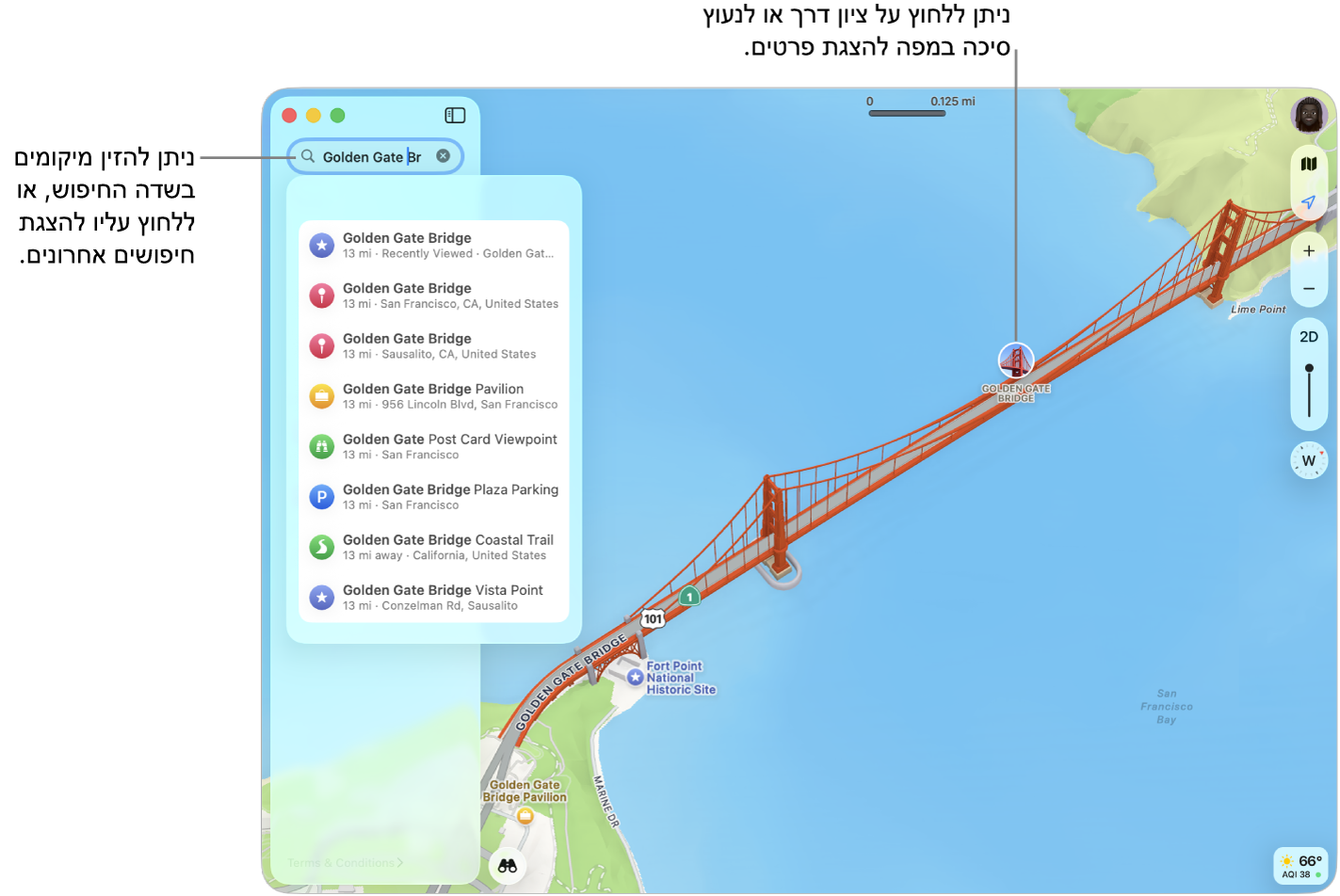
חיפוש מקום
יש לעבור ליישום ״מפות״
 ב-Mac.
ב-Mac.יש ללחוץ על שדה החיפוש בראש סרגל הצד ולהזין כתובת או פרטים אחרים. לדוגמא:
צומת (״כביש 4 וכביש החוף״)
אזור (״טיילת תל-אביב״)
ציון דרך (״מוזיאון תל-אביב״)
מיקוד (״60622״)
עסקים (״בתי קולנוע״, ״מסעדות בהרצליה״ או ״חברת Apple ישראל״)
פרטי מיקום (״מסעדה איטלקית״, ״בית קפה עם Wi-Fi״)
קואורדינטות GPS (״37.8199 צפון, 122.4783 מערב״)
מישהו באנשי הקשר שלך
בקשה או שאלה בשפה טבעית (״האם יש פארקים עם מתקני משחקים בקרבת מקום?״)
אם אינך רואה את סרגל הצד, יש ללחוץ על
 .
.יש ללחוץ על תוצאה כדי להציג אותה ב״מפות״.
טיפ: כדי לחפש מיקום אחר מבלי לאבד את המיקום שמוצג, כדאי לחפש בחלון חדש או בכרטיסיה חדשה. יש לבחור ״קובץ״ > ״חלון חדש״ או ״קובץ״ > ״כרטיסיה חדשה״.
קבלת מידע אודות מיקום
יש לעבור ליישום ״מפות״
 ב-Mac.
ב-Mac.יש ללחוץ על מיקום במפה ולאחר מכן לגלול למטה בכרטיס המקום.
כרטיסי מקום יכולים להציג פרטים אודות מיקום, כגון הכתובת, סוג המיקום (למשל ציון דרך או בית עסק), המרחק מהמיקום הנוכחי, דירוגים וביקורות ועוד. ניתן גם לקבל הוראות הגעה, לשמור את המיקום ברשימת המקומות או באנשי הקשר שלך, או לדווח על בעיה.
כדי לסגור את כרטיס המקום, יש ללחוץ על
 .
.